Questa opzione consente di controllare la posizione iniziale, la dimensione della finestra e il layout di Q-Dir in Esplora file. Ciò ti consente di creare un ambiente di lavoro coerente e di facile utilizzo su misura per le tue esigenze individuali.
Per applicare questa funzione, naviga all'opzione nel menu.:
▶ Menü ▶ E&xtra ▶ Sempre Q-Dir...
▶ **Vantaggi del comportamento di avvio di Quad File Explorer (Q-Dir):**
▶ **Scenari di utilizzo di esempio:**
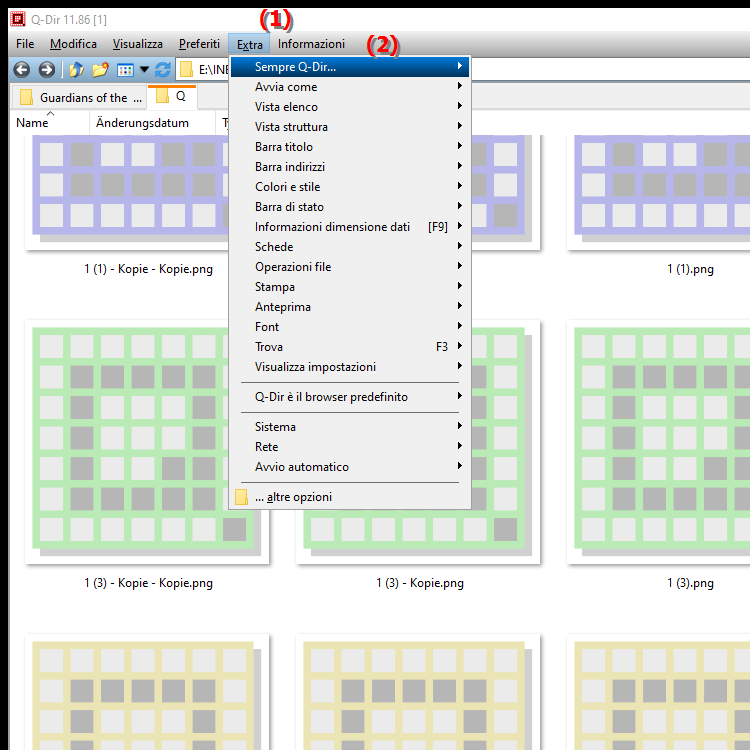
**Vantaggi del comportamento di avvio di Quad File Explorer (Q-Dir):**
Q-Dir ti consente di personalizzare la modalità di avvio di Explorer in modo che venga sempre visualizzato in una visualizzazione ottimale per il tuo modo di lavorare. Ciò migliora l'efficienza e riduce il tempo impiegato nella navigazione.
▶ Domande utente dettagliate con risposte appropriate:
**Scenari di utilizzo di esempio:**
1. Accesso rapido alle cartelle utilizzate di frequente:
puoi configurare Q-Dir in modo che si apra sempre con la cartella che usi di più, ad es. Ad esempio la cartella "Documenti" o una cartella di progetto specifica.
2. Dimensioni delle finestre predefinite per attività diverse:
Se lavori regolarmente con file di grandi dimensioni o più cartelle, puoi impostare Q-Dir in modo che venga avviato in una dimensione di finestra specifica che semplifichi il tuo lavoro.
3. Personalizzazione del layout:
a seconda della natura del tuo lavoro, puoi personalizzare il layout per visualizzare più cartelle affiancate. Ciò è particolarmente utile quando si desidera copiare o spostare file tra cartelle.
4. Unificazione dell'interfaccia utente:
configurando il comportamento di avvio di Q-Dir, puoi creare un'interfaccia coerente che supporta il tuo flusso di lavoro e ti aiuta a lavorare in modo più rapido ed efficiente.
5. Scorciatoie rapide per progetti speciali:
imposta Q-Dir in modo che si apra sempre all'avvio con la cartella del progetto appropriata o i file necessari per le attività correnti.
Domande utente dettagliate con risposte appropriate:
1. Domanda: Come posso configurare Esplora file di Windows in modo che venga sempre avviato nella mia cartella preferita?
- Risposta: puoi impostare Q-Dir in modo che si apra automaticamente con la tua cartella preferita all'avvio. Per fare ciò, vai alle impostazioni di Q-Dir, seleziona l'opzione cartella di avvio e inserisci il percorso desiderato, ad es. Ad esempio "C:\Utenti\TuoNome\Documenti".
2. Domanda: Quali sono i vantaggi della personalizzazione del comportamento di avvio di Q-Dir rispetto a Esplora file di Windows standard?
- Risposta: La personalizzazione del comportamento di avvio di Q-Dir consente di definire la dimensione della finestra, il layout e la cartella di avvio. Ciò aumenta l'efficienza poiché puoi accedere direttamente ai file che ti servono senza dover navigare tra più cartelle come faresti in Esplora file di Windows standard.
3. Domanda: Posso configurare il layout di Q-Dir per avere una migliore panoramica dei miei file in Windows?
- Risposta: Sì, Q-Dir ti consente di selezionare diversi layout che visualizzano più cartelle una accanto all'altra. Ciò consente di confrontare e gestire i file più facilmente, cosa possibile solo in misura limitata con Esplora file di Windows.
4. Domanda: Come posso impostare Q-Dir in modo che abbia la stessa dimensione della finestra ogni volta che lo avvio?
- Risposta: Puoi abilitare l'opzione dimensione finestra nelle impostazioni Q-Dir. Lì puoi impostare la larghezza e l'altezza desiderate in modo che Q-Dir si apra sempre nella dimensione che preferisci, indipendentemente da come normalmente si avvia Esplora file di Windows.
5. Domanda: Esiste un modo per configurare Q-Dir in modo che inizi sempre con le cartelle aperte più di recente?
- Risposta: Sì, in Q-Dir è possibile abilitare la funzionalità che consente di visualizzare all'avvio le cartelle utilizzate di recente. Questa impostazione è particolarmente utile per accedere rapidamente ai tuoi progetti recenti, che non è sempre così intuitivo in Esplora file di Windows.
6. Domanda: Come posso aumentare l'efficienza della gestione dei file in Windows personalizzando Q-Dir?
- Risposta: Personalizzando il comportamento di avvio di Q-Dir, puoi configurare diversi layout di cartelle, dimensioni delle finestre e cartelle di avvio. Queste modifiche consentono una navigazione più rapida e una gestione dei file più efficiente rispetto al tradizionale Esplora file di Windows.
7. Domanda: Posso impostare visualizzazioni specifiche per diversi tipi di file in Q-Dir per facilitarne l'utilizzo?
- Risposta: Sì, Q-Dir ti consente di configurare diverse visualizzazioni per diversi tipi di file. Ad esempio, puoi impostare una visualizzazione specifica per le immagini e un'altra per i documenti, il che rende molto più semplice lavorare con i file in Windows.
8. Domanda: In che modo Q-Dir mi aiuta a organizzare i miei file meglio di Esplora file di Windows?
- Risposta: Q-Dir offre funzionalità avanzate come visualizzazioni di colonne multiple e la possibilità di raggruppare cartelle in un'unica finestra. Ciò rende l'organizzazione e la gestione dei file molto più semplice rispetto alle funzionalità standard di Esplora file di Windows.
9. Domanda: È possibile creare collegamenti alle mie cartelle più comuni in Q-Dir per un accesso più rapido?
- Risposta: Sì, in Q-Dir puoi salvare le cartelle più comuni come scorciatoie nella finestra principale. Ciò ti offre un accesso rapido, il che significa che dedichi meno tempo alla navigazione in Esplora file di Windows.
10. Domanda: Come posso utilizzare Q-Dir per passare da una cartella all'altra in Windows in modo più efficiente?
- Risposta: Q-Dir ti consente di visualizzare più finestre in un'unica visualizzazione. Utilizzando layout diversi e accedendo a più cartelle contemporaneamente, puoi passare da una all'altra in modo efficiente, cosa non così semplice con Esplora file di Windows.
Keywords: tradurre, archiviare, coerente, individuale, layout, quindi, esploratori, esigenze, lavoro, ambiente, consente, facile da usare, può, esploratore, creare, spiegazione, coordinato, opzione, configurare, domanda, controllo, dimensione della finestra, tu, questo , posizione iniziale, comportamento iniziale , Windows 10, 11, 12, 7, 8.1